Promjena lozinke Wi-Fi usmjerivača od strane Rostelecoma. Kako saznati lozinku za wi-fi house ru
Potreba za promjenom lozinke za WiFi vezu može se pojaviti ako je korisnik primijetio značajno smanjenje brzine veze, što može ukazivati na to da bežičnu mrežu koriste vanjski korisnici. Na početno postavljanje mnogi korisnici ne obraćaju pozornost na postavljenu lozinku, ostavljajući je kao standardnu, ili ostavljaju konfigurabilnu mrežu bez sigurnosnog ključa. U budućnosti, kako biste mogli koristiti plaćenu internetsku uslugu samo za korisnika i njegovu rodbinu, morate znati sami promijeniti lozinku za WiFi.
Kako pristupiti web konfiguratoru
Nije moguće promijeniti sigurnosni ključ za pristup bežičnoj mreži pomoću standardnih alata sustava. Promjena lozinke s WiFi usmjerivača Rostelecom provodi se putem posebnog web sučelja usmjerivača u kojem možete vidjeti i promijeniti neke mrežne parametre.
Za pristup web konfiguratoru morate znati IP adresu usmjerivača i kombinaciju korisničkog imena i lozinke za pristup. Ti se podaci mogu vidjeti na donjoj strani uređaja, gdje će se nalaziti posebna naljepnica. Ako niste sami promijenili navedene parametre, oni ostaju standardni.
Da biste otišli na web sučelje mrežne opreme, morate ga povezati s računalom mrežni kabel... Zatim morate otvoriti bilo koji dostupan preglednik i ući adresna traka IP adresa prikazana na naljepnici proizvođača. Obično je to kombinacija "192.168.1.1", ponekad se nađe kombinacija "192.168.0.1". U izborniku koji se otvori morate unijeti kombinaciju prijave i lozinke, prema zadanim postavkama riječ "admin" je napisana u oba retka.
Promjena sigurnosnog ključa
Kad je kombinacija unijeta, sustav će vas preusmjeriti na početnu stranicu Web konfigurator, gdje možete vidjeti osnovne parametre mrežne veze. Izgled sučelje može se razlikovati ovisno o modelu usmjerivača koji koristite i koja je verzija firmvera instalirana. Princip kako promijeniti lozinku na usmjerivaču ne razlikuje se u ovom slučaju, algoritam je isti za bilo koji model uređaja.
Na glavnoj stranici konfiguratora možete vidjeti nekoliko odjeljaka, ali ne morate znati čemu služe da biste promijenili sigurnosni ključ. Prvo morate otići u odjeljak "Postavke WLAN -a", on je odgovoran za bežičnu mrežu. Osim lozinke, preporuča se promijeniti i naziv mreže, to se može učiniti u pododjeljku "Osnovno" unosom željene vrijednosti u redak "Naziv SSID -a", a zatim klikom na gumb "Prihvati / Spremi" .
Da biste promijenili sigurnosni ključ, idite na pododjeljak Sigurnost. U polju za odabir bežične mreže morate odabrati naziv koji ste upravo dodijelili WiFi ili koji je prema zadanim postavkama postavljen ako ga niste promijenili. U stavci "Autentikacija" najbolje je odabrati "WPA2-PSK", ovaj certifikat pruža najpouzdaniju zaštitu za bežične mreže današnjice. Ako imate uređaj koji ne podržava takvu zaštitu, morate odabrati "Mješoviti WPA2 / WPA-PSK".
U donjem retku promijenite lozinku na željenu vrijednost koja mora imati najmanje 8 znakova. Među njima je poželjno koristiti ne samo brojeve, već i mala i velika latinična slova. Za spremanje promjena kliknite gumb "Prihvati / Spremi". Kako ne biste zaboravili unijetu kombinaciju, preporuča se zapisati je na papir.
Budući da je promjena lozinke na WiFi usmjerivaču prilično jednostavna, kako bi se spriječile neovlaštene veze, preporučljivo je to učiniti barem jednom mjesečno.
Neki korisnici primjećuju da se čak i nakon instaliranja novog sigurnosnog ključa, vanjski korisnici mogu povezati s njihovom vezom, što dovodi do smanjenja brzine. To se obično događa zbog postavljanja uobičajenih lozinki koje je lako pogoditi. Kako se to ne bi dogodilo, ne preporučuje se korištenje sljedećih kombinacija:
- Nizovi brojeva, na primjer "12345678".
- Uobičajeni ključ je "qwerty".
- Datumi rođenja članova obitelji.
- Imena članova obitelji.
- Imena kućnih ljubimaca.
- Broj mobitel jedan od članova obitelji.
- Naziv grada i ulice u kombinaciji s brojem kuće i stana.
Kako promijeniti lozinku na Wi -Fi usmjerivaču Rostelecom? Mnogi korisnici zaborave kôd i ne mogu pristupiti mreži. Ostaje ili ga pogledati u postavkama ili ga potpuno zamijeniti.
Kako saznati lozinku s vašeg WiFi rutera Rostelecom
Ako imate računalo sa sustavom Windows, onda ste vrlo sretni, jer lozinku možete vidjeti izravno u sustavu.
Da biste to učinili, morate slijediti nekoliko jednostavnih koraka:
- Idite na kontrolni centar.
- Tamo pronađite svoju bežičnu vezu.
- Sada pogledajte kartice, među njima bi trebala postojati stavka "Sigurnost".
- Kliknite na prikaz lozinke.
- Moći ćete vidjeti trenutnu vrijednost.
Glavni nedostatak ove opcije je to što mnogi ljudi koriste računala na drugim operativnim sustavima, u kojima je teže vidjeti te parametre. Osim toga, možda imate mobilni uređaj, tada postaje jednostavno nemoguće dobiti pristup informacijama.
Kako se povezati bez lozinke
Ako se ne sjećate pristupnog koda, tada nije potrebno tražiti informacije o tome kako promijeniti lozinku i gubiti vrijeme na ovaj postupak. Mnogi uređaji podržavaju WPS vezu. Omogućuje vam ručni pristup bez unosa koda.
Tada ne morate tražiti , kako promijeniti lozinku za wi-fi Rostelecom.
Kako to učiniti:
- U izborniku za pridruživanje odaberite odgovarajuću stavku. Može se označiti kao WPS, automatsko povezivanje itd. Sve ovisi o proizvođaču, pa pažljivo pročitajte postavke.
- Aktivirajte ovu funkciju.
- Idite na usmjerivač, pronađite mali gumb WPS, možda je na neki način označen.
- Aktivirajte vezu.
- Odgovarajući indikator na uređaju će zasvijetliti.
- Veza će se uspostaviti u roku od nekoliko sekundi.
Ovom tehnologijom lozinka se prenosi u šifriranom obliku kako biste mogli pristupiti mreži. No, u isto vrijeme to je slaba točka u sigurnosti tehnologije. Mnogi proizvođači koriste standardne šifre, koje se u budućnosti ne mijenjaju i ostaju tvornički isporučene.
U većini slučajeva pomoću posebne programe moguće je razbiti modele s WPS -om jer šifre ostaju iste. Nabrajanjem kodova možete dobiti pristup mreži. To znači da će potencijalni haker moći ukrasti osobne informacije, koji se prenosi na usmjerivač s računala.
Vjerojatnost toga je iznimno mala, jer stručnjak s računalom mora biti u istoj kući ili poslovnoj zgradi. No moguće je da vaš susjed može hakirati mrežu kako bi jednostavno koristio besplatni Internet.

Promijenite lozinku
Kako izvesti operaciju? Da biste to učinili, trebate pogledati model uređaja, koji je proizvođač hardvera. Obično tvrtka koristi opremu jedne ili dvije marke, pa će algoritam biti standardni.
Upute:
- Unesite "192.168.1.1" u svoj preglednik.
- Pojavit će se prozor za prijavu. Ako niste promijenili parametre, tada su prijava i lozinka administratorski.
- Zatim slijedite odjeljak "Konfiguriranje WLAN -a".
- Pronađite stavku s autentifikacijom.
- Instalirajte "Mješoviti WPA2 / WPA-PSK".
- Pronađite redak "WPA / WPAI lozinka". U njega možete unijeti novi kôd ili zamijeniti stari.
- Spremite radnje.
Ako je izbornik na engleskom:
- Pronađite stavku "Bežična" ili "WLAN".
- Potražite odjeljak u kojem jedna od riječi "Postavke", točan naziv ovisi o modelu.
- Kliknite na "Sigurnost".
- Moći ćete unijeti svoju lozinku u stupac "Lozinka".
- Spremite promjene.
Sada znate promijeniti lozinku za Wi-Fi usmjerivač Rostelecom.
Pažnja: ove upute su općenite i odnose se na većinu uređaja koje tvrtka pruža kupcima. Proučivši ih, možete razumjeti osnovnu logiku izbornika i u budućnosti dobiti pristup već na svojoj opremi.
Ako ste sami kupili usmjerivač, na donjem poklopcu možete pronaći naljepnicu s podacima o proizvođaču i modelu. Zatim možete potražiti upute za određenu liniju uređaja koje ne pruža Rostelecom.
Ali razumijevajući osnovna načela koja su navedena u našim uputama, možete gubiti vrijeme na traženje dodatne informacije upravo za vašu opremu. Dovoljno je otvoriti izbornik i proučiti glavne točke.
Prilikom potpisivanja ugovora o usluzi s Rostelecom -om zaposlenici često nude kupnju dodatne opreme za distribuciju interneta na druge uređaje - usmjerivač. To je naravno vrlo prikladno kada postane moguće spojiti pametni telefon ili pametni televizor svjetskom webu... Ali ovo zahtijeva ispravna postavka oprema.
Početno postavljanje za pristup mreži pomoću usmjerivača obično je objašnjeno u uputama, a ako je sve učinjeno ispravno, tada će se i drugi uređaji moći spojiti na kućnu mrežu... No ponekad čudesni susjed može hakirati vaš Wi-Fi i besplatno koristiti vaš Internet. A ako primijetite pad brzine Wi-Fi mreže(čitajte,), ili želite spojiti drugu opremu na bežičnu vezu, a lozinka je zaboravljena, tada ne možete učiniti bez promjene lozinke.
Što učiniti, kako pregledati ili ponovo instalirati Zaboravljena lozinka na usmjerivač koji radi u mreži Rostelecoma?
Bilo koji usmjerivač prvo se poveže s stolno računalo... Ako radi u sustavu Windows, a verzija ne igra nikakvu ulogu, idite na "Centar za upravljanje mrežom" (pri dnu programske trake od kontekstni izbornik), pronađite svoju bežičnu vezu i kliknite svojstva. Ovdje morate otvoriti karticu "Sigurnost" i aktivirati opciju "Prikaži lozinku". Postavljena vrijednost vidjet će se. Možete ga zapisati, tako da kasnije pri ponovnoj instalaciji postavite drugu vrijednost.
No da biste saznali, na ovaj način, lozinka s drugog uređaja, na primjer, sa pametnog telefona, neće funkcionirati - vidjet će WiFi mrežu, ali neće se moći povezati bez unosa ispravne lozinke.
Recimo da znate lozinku, ali da biste je promijenili, morate znati model vašeg usmjerivača.
Promjena lozinke na usmjerivaču
Rostelecom je sklopio partnerske ugovore s mnogim poznatim proizvođačima usmjerivača i druge opreme. Stoga pretplatnici mogu kupiti usmjerivač koji je potpuno spreman za rad u mreži, što jamči potpunu kompatibilnost i stabilnost primanja i distribucije Interneta.
Na Sagemcom Fast
Ovo je najtraženija mrežna oprema među korisnicima Rostelecoma, budući da se može povezati i optičkim i standardnim kabelima.
Da biste promijenili lozinku ili bilo koje druge postavke, najprije morate otići na web sučelje putem bilo kojeg internetskog preglednika na adresi 192.168.1.1 - unesite ovu vrijednost u okvir za pretraživanje i pritisnite "Enter".
Ako se prijavljujete prvi put, unesite "admin" u oba polja radi autorizacije. Ako se iz nekog razloga (najvjerojatnije zbog intervencije neovlaštenih osoba) stranica s postavkama ne otvori, tada morate vratiti uređaj na tvorničke postavke - na kućištu pronađite gumb Reset. Sada ponovno unesite postavke kako je gore opisano i unesite administratora za pristup.
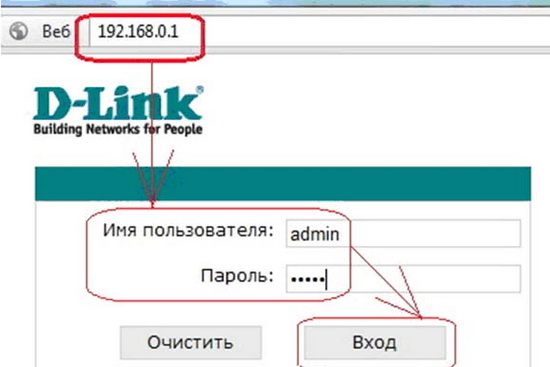
Nakon svih koraka, pred vama će se otvoriti glavni prozor postavki:
- Na bočnom izborniku pronađite opciju postavljanja WLAN -a.
- Kliknite karticu "Sigurnost".
- Pronađite parametar "WPA \ WPA2 lozinka", ovdje možete postaviti drugu vrijednost.
- Aktivirajte zahtjev pritiskom na gumb "Primijeni i spremi".
- Na lijevom rubu sučelja idite na odjeljak "Upravljanje".
- Aktivirajte ponovno pokretanje usmjerivača.
Po završetku ove operacije ključ će se promijeniti, od vas će se tražiti da ga unesete tijekom prve uporabe kako bi ga sustav zapamtio.
Na D-Link DVG-5402SP

Ovi usmjerivači su laki za upravljanje i jeftini su, stoga ih koristi većina pretplatnika Rostelecoma.
Za promjenu učinite sljedeće:
- Otvorite bilo koji internetski preglednik i u polje za pretraživanje unesite 192.168.8.254 - ovo je nestandardna adresa koja se koristi za postavke posebno za ovaj model.
- Za autorizaciju unesite admin vrijednost u prozor za prijavu i ostavite polje s putovnicom prazno.
- Ako nitko nije promijenio postavke, tada bi se trebao otvoriti glavni prozor. Ako se to ne dogodi, resetirajte sve postavke tipkom Reset.
- Na Početna stranica pronađite karticu "Postavljanje" i idite na fino podešavanje.
- Aktivirajte karticu "Wireless Setup" - ovo su bežične opcije.
- Da biste promijenili pristupni kôd mreže, aktivirajte "Unaprijed podijeljeni ključ" i postavite bilo koji novi ključ mreže, potvrdite promjene.
- U glavnom prozoru postavki idite na odjeljak "Sigurnost" i pronađite funkciju "Održavanje" koja je odgovorna za održavanje.
- Nakon izvršenih promjena idite na "Spremi i Ponovno pokretanje”, Te ponovno pokrenite mrežni uređaj.
Da biste koristili WiFi na bilo kojem uređaju, prilikom pokretanja sustava unesite novi ključ.
Na modelu TP-Link TL-WR841ND

Sve se radi u fazama:
- Otvorite svoj omiljeni preglednik (Google Chrome, Opera, Mozilla ili bilo što drugo) i u redak za pretraživanje unesite sljedeću kombinaciju 192.168.0.1 Zatim pritisnite gumb Enter.
- Trebao bi se pojaviti prozor s obrascem za autorizaciju. U oba polja (prijava i lozinka) morate registrirati riječ admin. Ako autorizacija nije uspjela, vratite sve postavke na tvorničko stanje. Da biste to učinili, jednostavno pritisnite gumb Reset na tijelu proizvoda.
- Uz lijevi rub sučelja nalaze se svi odjeljci za navigaciju postavkama, idite na odjeljak pod nazivom "Sigurnost bežične mreže".
- U ovom odjeljku pronađite funkciju "Lozinka za bežičnu vezu", otvorite i promijenite ključ za pristup mreži, spremite promjene.
- Ponovo pokrenite uređaj s izbornika Alati - Alati sustava pomoću gumba Ponovno pokretanje.
Na početku sustava, za korištenje bežične veze, trebat će vam Nova lozinka, unesite ga prilikom aktiviranja WiFi -ja.
Malo o sigurnosti Wi-Fi mreže
Važno! Ne postavljajte lozinke previše jednostavno, smislite mala i velika slova, podvlake i ikone - to će biti teže pogoditi. Stručnjaci savjetuju da promijenite pristupni kôd barem jednom mjesečno, poslušajte ove preporuke.
- Je li zaista potrebno postaviti lozinku za pristup Internetu? Ako ne želite da se susjed spoji na vašu mrežu Rostelecom i koristi Internet o vašem trošku, samo trebate postaviti lozinku. Ako se to ne učini, napadač se može povezati s vašom mrežom i ukrasti spremljene lozinke na različitim web mjestima, bankovne kartice itd. Zato je potrebno blokirati neovlašteni pristup vlastitoj bežičnoj mreži.
- O vrsti zaštite. Suvremena enkripcija označava WPA2-PSK zaštitu, ali postoje i druge metode-WEP, WPA-PSK i WPA2-PSK, koje nisu toliko sigurne. Vrsta šifriranja također ima veliku važnost, a za potpunu zaštitu morate izložiti AES.
- O sigurnosnom ključu mreže. Sada razgovarajmo o samoj zaporci. Obično je lozinka za unos već registrirana na kutiji opreme, ali je možete promijeniti u postavkama usmjerivača. Kako to učiniti, gore smo raspravljali posebno za različite modele.
Bežični internet jako popularno. Ako se pitate kako saznati lozinku za svoj WiFi od Rostelecoma? Jeste li zaboravili, izgubili? Lakše je imati zasebnu bilježnicu u koju ćete zapisati podatke, ali ne pridržavaju se svi ovog pravila. Takve podatke možete saznati na različite načine.
Metode preciziranja podataka
Kako razjasniti lozinku s usmjerivača Rostelecom, koje su metode za to stvorene i što učiniti ako sam zaboravio lozinku?
- Imate li Wi-Fi vezu ili je usmjerivač spojen na vaše računalo? Vas operacijski sustav Windows 7? Označite stavku "Upravljački centar", pronađite stavku "Upravljanje bežična mreža”, Zatim idite na svojstva vaše mreže. Pronađite namjensku karticu Sigurnost. Kliknite stavku "Zaslon". Zapišite u bilježnicu i ne zaboravite.
- To možete saznati iz postavki navedenih na usmjerivaču Rostelecom. Da biste to učinili, pažljivo proučite kutiju u kojoj su se nalazili uređaji koje ste kupili. Na stražnjoj stjenci trebali bi biti važni podaci, podaci. Korisnici koji su izbacili takvu kutiju bit će teže nositi se s dodijeljenim zadacima.
Pročitajte također Kako privremeno ili trajno onemogućiti kućni internet Rostelecom
Ako u ovaj trenutak bežična mreža nije aktivna, možete li saznati lozinku s wifi -a Rostelecoma? Postoji takav način. Obratite pažnju na slijed izvedenih radnji, zahvaljujući kojima ćete dobiti potrebne informacije. Idite na "Start", zatim "Usluga", zatim " Naredbeni redak". Tada će biti istaknut naziv mreže iz koje možete pronaći informacije. Ono što je najvažnije, nemojte to zaboraviti u budućnosti.
 Sjećam te se sami od sebe možete promijeniti lozinku na računalu sa sustavom Windows 7. Bežični internet tvrtke Rostelecom prilika je za praćenje najnovijih događaja i vijesti. Kako saznati prijavu i lozinku putem sustava Windows 8? Važno je prvo otići na izbornik i odabrati stavku "Karakteristike". Tada ćete morati odabrati "Mreža". Desnom tipkom miša kliknite na nju, a zatim idite na odjeljak "Svojstva", ovdje ćete dobiti potrebne, i što je najvažnije, pouzdane podatke o tajnom kodu.
Sjećam te se sami od sebe možete promijeniti lozinku na računalu sa sustavom Windows 7. Bežični internet tvrtke Rostelecom prilika je za praćenje najnovijih događaja i vijesti. Kako saznati prijavu i lozinku putem sustava Windows 8? Važno je prvo otići na izbornik i odabrati stavku "Karakteristike". Tada ćete morati odabrati "Mreža". Desnom tipkom miša kliknite na nju, a zatim idite na odjeljak "Svojstva", ovdje ćete dobiti potrebne, i što je najvažnije, pouzdane podatke o tajnom kodu.
Nema ništa teško ući u postavke i učiniti kako ste namjeravali. U slučaju da ljudi ne samo da zaborave, već se i sami ne mogu nositi s dodijeljenim zadacima, kontaktiraju zaposlenike tvrtke. Oni će vam pomoći ispraviti situaciju, ako je potrebno, postaviti Wi-Fi usmjerivač, odgovoriti na pitanje kako vratiti i kako saznati prijavu. Dakle, Vi, kao klijent tvrtke stanične komunikacije postojala je potreba za vraćanjem tajnog koda, idite na postavke usmjerivača. Također možete nastaviti i napraviti promjenu: stvoriti nove nazive lozinki (preimenovati).
Kako promijeniti početnu lozinku na wifi usmjerivaču robne marke Rostelecom?
Ovo se pitanje povremeno javlja među novim korisnicima ove vrste tehnologije.
Osim postavljanja opreme koja vam omogućuje rad s bežičnom mrežom, trebali biste razmisliti i o sigurnosti veze: na primjer, spriječite neželjene korisnike da koriste vašu mrežu. S tim u vezi postavlja se pitanje kako promijeniti Trenutna lozinka na wifi usmjerivaču robne marke Rostelecom.
Algoritam djelovanja je standardni. Idemo na glavnu stranicu vašeg usmjerivača na Internetu. Da bismo to učinili, upisujemo IP adresu usmjerivača univerzalnom kombinacijom "192.168.0.1." u pregledniku koji koristite. Ne zaboravite proći autorizaciju. U prozoru koji se pojavi, u odgovarajućim praznim poljima, unosimo riječ "admin": poslužit će vam i kao prijava i kao tajni kôd za potvrdu autorizacije. 
Jednostavni koraci za promjenu ključa
Dolaskom na glavnu stranicu, s lijeve strane vidimo detaljan izbornik postavki usmjerivača. Kako promijeniti lozinku Wi-Fi usmjerivača marke Rostelecom? Vrlo je jednostavno: lozinka je odgovorna za sigurnost. U skladu s tim, u izborniku Wifi opreme nalazimo odgovarajući odjeljak. Ova je stavka skrivena iza opće opcije "Postavke WLAN -a".
U željenom odjeljku, ručno podešavanje bodova WiFi pristup, uključujući sigurnosne parametre. Osim stvaranja samog sigurnosnog ključa, možete promijeniti postavke provjere autentičnosti i šifriranja.
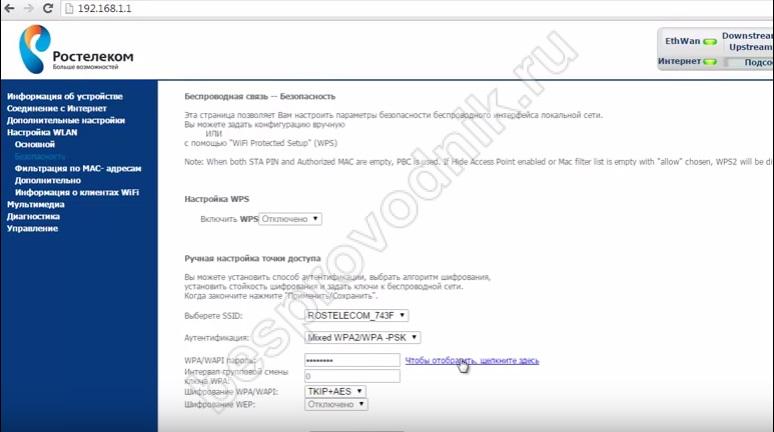
U polju "WPA / WAPI lozinka" vidimo određeni broj točaka, što odgovara broju znakova u vašem ključu. Ako kliknete vezu ispod teksta "Kliknite ovdje za prikaz", vidjet ćete pravu vrijednost skrivene šifre.
Zadržavanjem kursora preko polja ključem za šifriranje promijenit ćete njegov sadržaj po vašem nahođenju. Svakako spremite novostvorene parametre, u protivnom neće doći do promjena i morat ćete koristiti staru lozinku.
Ispitali smo kako bez problema promijeniti trenutnu lozinku s Wi-Fi-ja robne marke Rostelecom. Kao što vidite, u tome nema apsolutno ništa teško. Postupak treba dovršiti odmah nakon kupnje, a zatim povremeno ponavljati.
Ostale marke
Ako imate huawei usmjerivač za povezivanje na Wifi, princip djelovanja za promjenu šifre za identifikaciju bit će isti, ali detalji su malo drugačiji. Kombinacija "192.168.100.1" koristi se kao adresa (podatke možete provjeriti u podacima o Mrežna veza u Centru za mrežu i dijeljenje vaše opreme. V. Postavke sustava pronađite stavku "Izmijeni lozinku za prijavu" i unesite željene izmjene.
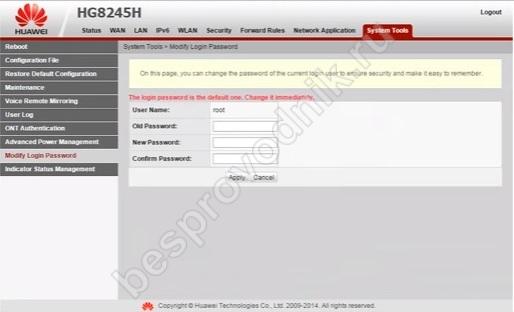
Drugi način za promjenu ključa za šifriranje Wifi je otići na karticu WLAN i urediti polje WPA unaprijed podijeljeni ključevi. Ne zaboravite provjeriti odgovara li sigurnosni ključ u svojstvima mreže na novoj vrijednosti. To se provjerava pritiskom na desni klik mišem na vašu ikonu Wifi mreže a zatim prelazak na karticu "Sigurnost". 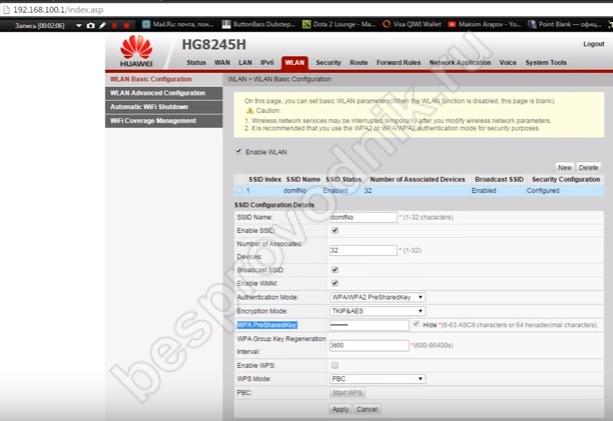
 Kako staviti rešetku na prijenosno računalo Kako upisati hash simbol na prijenosno računalo
Kako staviti rešetku na prijenosno računalo Kako upisati hash simbol na prijenosno računalo Operacijski sustav Windows Sve vrste sustava Windows
Operacijski sustav Windows Sve vrste sustava Windows Gdje se nalazi mjesto za razmjenu datoteka na računalu
Gdje se nalazi mjesto za razmjenu datoteka na računalu